- Cómo comprar una aplicación
- Cómo alquilar un producto
- Cómo convertirse en vendedor
Cómo convertirse en vendedor
Millones de usuarios utilizan la plataforma comercial para tradear. Después de llegar a ser vendedor en el Mercado, obtendrá el acceso directo a ellos, es que su producto aparecerá directamente en el escaparate del Mercado de la plataforma comercial. Aparte de eso, todos los productos estarán disponibles en el escaparate del Mercado en la web de MQL5.community.
Para poder vender los productos en el Mercado, hace falta disponer de una cuenta vigente en MQL5.community. Si todavía no tiene una cuenta, por favor, regístrese.
Cómo registrarse en calidad del vendedor #
Para poder vender los productos en el Mercado, regístrese en calidad del vendedor. Vaya a la sección "Vendedor" de su perfil en la página MQL5.community.
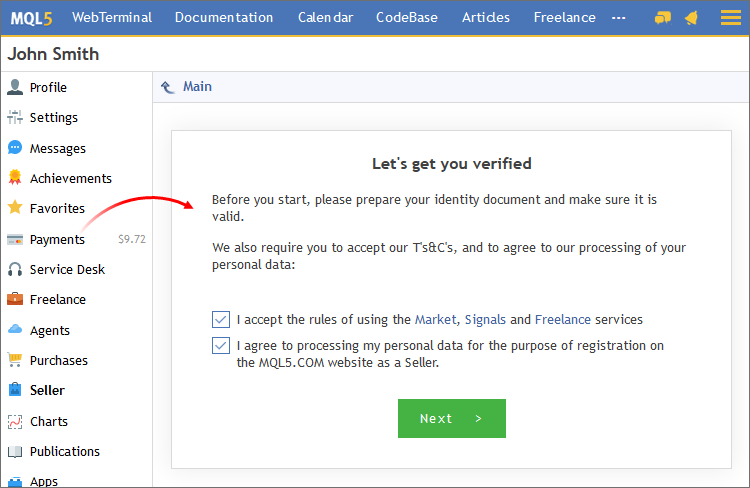
Confirme su consentimiento para el tratamiento de datos y acepte las condiciones del servicio; a continuación, proceda a registrarse. Tendrá que proporcionar sus datos personales, así como fotos de sus documentos de identidad. Recibirá instrucciones detalladas en cada paso. Léalas con atención y sígalas estrictamente.
En la propia página encontrará información sobre la confirmación del registro o la denegación en caso de que la solicitud esté incorrectamente cumplimentada.
Cómo publicar un producto #
La publicación de los productos se realiza a través de la web de MQL5.community. Abra la sección Mercado y pulse en Añadir producto.
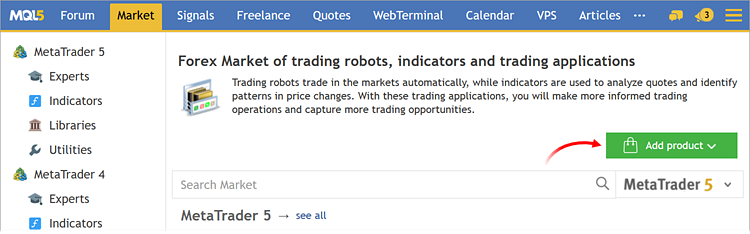
Para que el proceso de publicación sea más cómodo, los datos sobre el producto se rellenan paso a paso. En el primer paso hay que indicar la información principal.
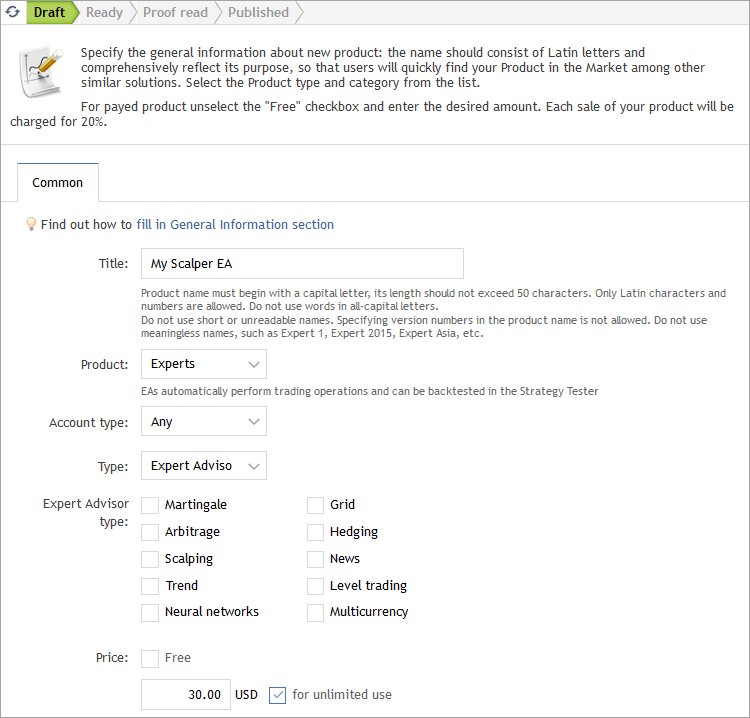
Nombre
El nombre del producto deberá comenzar por mayúscula y resultar comprensible para los no profesionales; solo se permiterán caracteres latinos y números. La longitud no será de más de 50 caracteres. No utilice nombres ilegibles o demasiado breves, no inserte en el nombre el número de versión y no abuse de abreviaturas.
Producto
Categoría que define la esencia del producto:
- Robot comercial
- Indicador técnico
- Biblioteca para la ampliación de la funcionalidad al realizar desarrollos
- Utilidad auxiliar
Tipo de cuenta
Si su robot o indicador trabaja solo con un tipo determinado de cuentas, de cobertura o de compensación, indíquelo en este parámetro. Esto ayudará a los potenciales clientes a no comprar una mercancía inadecuada de inicio.
Tipo
Seleccione el tipo de programa: Experto, Indicador o Script. El tipo define lo que el programa es físicamente. Al realizar la compra, los programas se distribuyen en las carpetas de la plataforma según su tipo: Experts\Market, Indicators\Market o Scripts\Market.
Tipo de experto/indicador/utilidad
El Mercado permite categorizar con detalle los programas: según la estrategia utilizada, el tipo de análisis, designación, etc. Asegúrese de completar este campo para que los clientes potenciales puedan encontrar fácilmente su producto. Los tipos indicados se pueden usar al filtrar los productos.
Precio
Si usted quiere ofrecer el producto de forma gratuita, active la opción correspondiente. De lo contrario, indique aunque sea un precio:
- Por el uso ilimitado – precio por la versión completa del producto con un plazo de uso ilimitado
- Por un alquiler de 1, 3, 6 o 12 meses – los productos alquilados no se diferencian en nada de las versiones completas, salvo en el plazo de validez
El precio mínimo de todos los productos en el Mercado es de 30 USD.
Al precio indicado, el servicio Mercado le cobrará una comisión del 20%, es decir, si un producto se vende por 100 USD, el vendedor recibirá en su cuenta 100 USD - 20% = 80 USD.
Aquí también se indica la cantidad de Activaciones. Todos los programas que se descargan desde el Mercado se cifran de una manera especial. Eso permite protegerlos contra el uso ilegal. El cifrado se realiza de tal manera que se pueda iniciar el producto sólo en el ordenador desde el que ha sido descargado. El proceso de vinculación del producto al ordenador se llama la activación. En el Mercado están disponibles como mínimo cinco activaciones para cada producto: una se utiliza en el momento de la compra, más cuatro activaciones adicionales. El vendedor puede aumentar el número de activaciones disponibles si lo desea. Puede encontrar más detalles sobre las activaciones en las reglas del servicio.
Una vez especificados estos datos, pulse en "Guardar" y pasará a los siguientes pasos de la publicación del producto.
Cada pestaña del producto contiene las recomendaciones en cuanto a la presentación y los enlaces a los artículos útiles. Es muy importante estudiar estos materiales. |
Logotipo y descripción
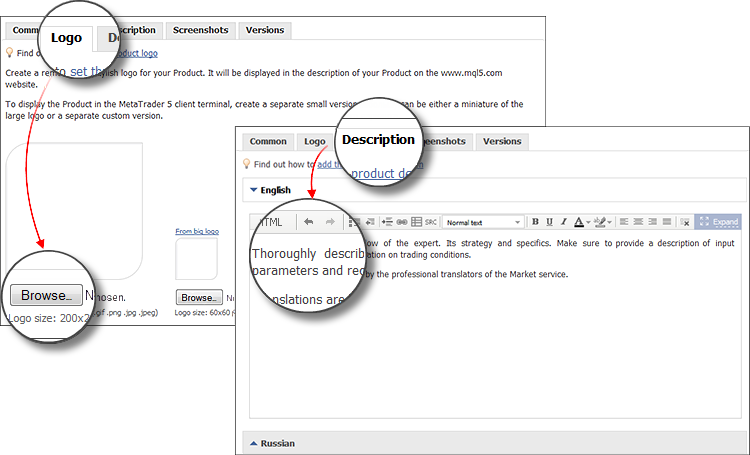
Cargue la imagen que representará el logotipo de su producto. Necesitará 3 imágenes de diferentes tamaños: 200x200, 140x140 y 60x60. Esto será necesario para que el logotipo encaje bien en todos los lugares donde se mostrará su producto.
Si solo tiene una imagen de 200x200, el resto de opciones se podrán generar automáticamente usando esta como base.
El logotipo es la cara de su producto. Prepare una imagen atractiva y de calidad que refleje la esencia de su producto y simbolice su marca registrada. El artículo ¿Cómo presentar correctamente un Producto a la venta en el Mercado? contiene útiles recomendaciones respecto a la presentación de los productos, ¡léalas obligatoriamente!.
En la pestaña "Descripción" cuente con detalles sobre su producto, principio de su funcionamiento. Empiece con la información general para dar una idea sobre su producto y luego cuente sobre las particularidades de su funcionamiento y sus ajustes. De recomendaciones acerca de las condiciones comerciales y describa los parámetros de entrada. Si no es capaz de preparar por sí mismo la descripción en inglés, la traducción será realizada por los empleados del servicio Mercado.
Capturas de pantalla y archivo del producto

Acompañe cada producto con unas capturas de pantalla de calidad que demuestren su trabajo de la mejor manera. Preste atención en las siguientes exigencias:
- Todas las frases en las capturas tienen que estar en inglés
- El tamaño de las capturas debe ser de 640 * 480 píxeles
- Se admite un máximo de 12 imágenes
Procure no abusar del escalamiento de las capturas para que las frases que contienen sigan siendo legibles.
Un tutorial de vídeo será un complemento perfecto para la descripción del producto. Súbalo a YouTube y añada el enlace a él en la pestaña "Capturas de pantalla".
Suba el propio archivo del producto en la pestaña "Versiones". Puede subir sólo un archivo compilado en el formato EX5. Si para el trabajo del producto, hacen falta indicadores personalizados, sonidos o imágenes, añádalos en recursos.
|
Comprobación automática
Inmediatamente después de cargarlo, el archivo del programa será enviado para su verificación automática. Dicha comprobación se ocupa del control de calidad básico de los productos:
- Identifica errores de programación típicos: falta de controles necesarios para las condiciones comerciales, errores de división por cero, consumo excesivo de recursos, etc.
- Si se trata de un experto, el sistema entonces comprobará que, en principio, sea capaz de realizar cualquier transacción comercial.
La verificación se realiza ejecutando repetidamente el programa en el simulador de estrategias con diferentes condiciones comerciales: en diferentes símbolos y marcos temporales.
Por lo general, no requiere más de 10 minutos. Su estado se muestra en la ventana de progreso de la publicación:
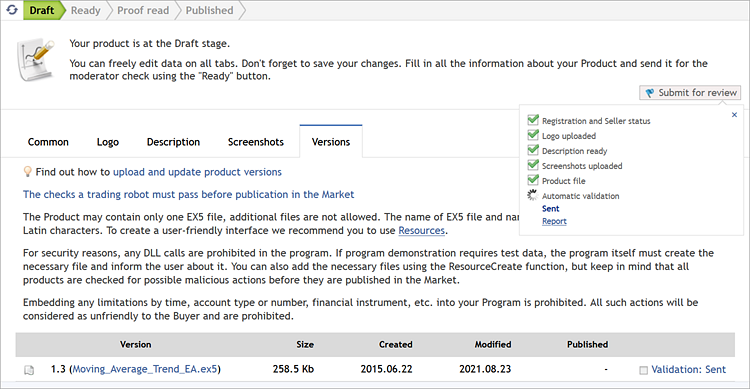
Los resultados de la prueba se muestran en el informe.
Después de superar los controles automáticos, su producto estará listo. Antes de publicarlo, deberá leer y aceptar nuevamente las reglas del servicio, en concreto, la prohibición sobre la promesa de beneficios.
Después de su publicación, el producto estará disponible para los usuarios en el escaparate del sitio web MQL5.com y en los terminales comerciales MetaTrader.
Cómo lanzar la nueva versión del producto #
Todos sus productos se podrán encontrar en la sección "Mercado \ Mis productos" en MQL5.com.
Para publicar una versión actualizada del producto con las mejoras y correcciones de la funcionalidad, abra la pestaña "Versiones" y pulse "Nueva versión".
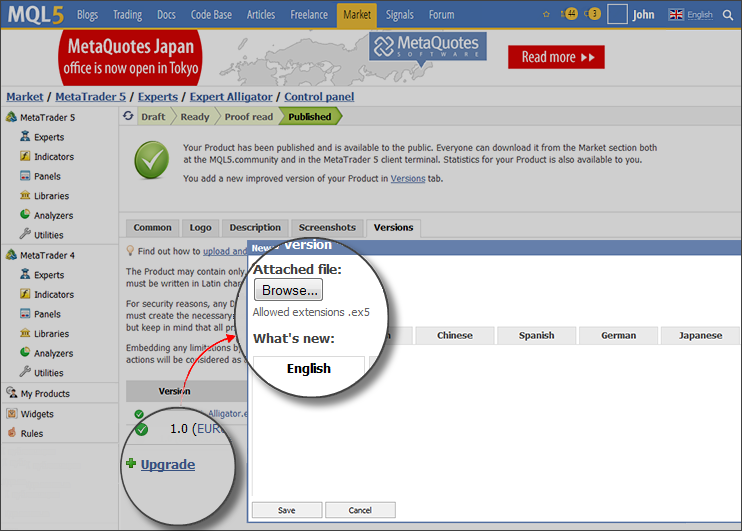
Suba el archivo del producto y no olvide escribir qué cambios ha sufrido la nueva versión. El historial completo de los cambios estará disponible para los usuarios en la pestaña del producto "Novedades".
Podrá cambiar la información sobre su producto en cualquier momento: el logotipo, la descripción y las capturas de pantalla. El precio no se podrá cambiar más de una vez al día.
Encontrará más información en el artículo "Cómo publicar un producto en el Mercado". |